順番待ち受付管理システム(v4.2.7~)
病院やクリニック・飲食店・レストランでのご利用を想定したWebサイトに設置できる順番待ち予約受け付け管理システムです。発券機のように整理券(受付番号)を発行し、スマートフォンで表示・チェックインします。運営者側はLINEに通知を送ったり、混雑する曜日や時間帯を表示できたり、いろいろできます。価格は無料です。
新型コロナウイルスが猛威をふるっております。3密を避けるというのは現代社会では難しいですよね。ただ、そうは言ってもずっとSTAY HOMEもできないもので、どこかで経済活動へ舵を取らなくてはならない時期がくると思います。
そこで、メールフォームプロに順番待ち受付機能を実装しました。
順番待ち受付の流れ
具体的な順番待ち受付は以下のような感じです。
- フォームには今、何人が待っていて、何分程度かかるかが表示されている
- Webサイトに設置されたフォームから順番待ちに申し込む
- 受付番号が発行される
- サンクスページの代わりに、自分がいま何番目であと何分程度待つのかがわかるステータス画面が表示されます。
- ステータス画面でLINEログインをした人には、管理画面からLINEでメッセージを送る事ができます。
混雑する時間帯・曜日を表示
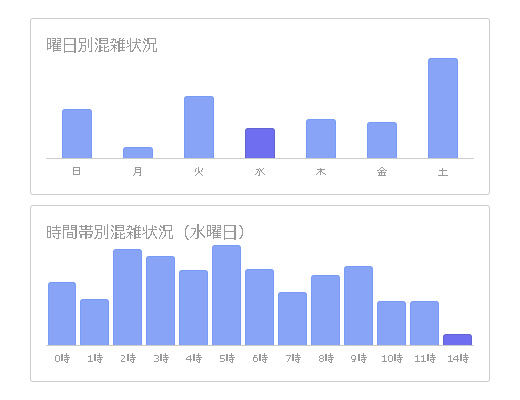 前述のような順番待ち・整理券の発行のような機能に加えて、システムの利用状況を記録し、曜日毎の混雑する時間帯(平均待ち時間の長い時間帯)や、一週間のうち何曜日が一番混雑しているかを表示する機能も有しております。これらは管理画面から1クリックで表示・非表示することができます。
前述のような順番待ち・整理券の発行のような機能に加えて、システムの利用状況を記録し、曜日毎の混雑する時間帯(平均待ち時間の長い時間帯)や、一週間のうち何曜日が一番混雑しているかを表示する機能も有しております。これらは管理画面から1クリックで表示・非表示することができます。
LINEメッセージで通知・呼び出しができる
順番待ちを受け付けた人がLINEログインをしてくれた場合、管理画面からその人向けにLINEメッセージを送る事が可能です。※ LINE Messaging APIは月1000通のメッセージまでは無料でご利用できますが、それ以上のメッセージを送る場合、有料プランに申し込む必要があります。
受付の可否・メッセージの表示も1クリック
現在、順番待ち受付を行っているか否かの切り替えは管理システム側から1クリックで切り替える事ができます。また、フォームの入力欄上部にメッセージを自由に表示させることもでき、即時性の高い状態を容易に維持できます。
順番待ち受付システムのデモ
設定方法
整理番号発行機能を利用する場合はconfig.cgiを編集し、push @AddOns,'numticket.js';
push @Modules,'numticket';を有効にし、設定ファイル/mailformpro/configs/numticket.cgiを編集してください。
テストメールを一通送信していただくと、メール内に管理機能へのURLが記載されておりますので、管理機能へアクセスしパスワードを設定してください。
自動返信メールなどに利用できる環境変数は以下の通りです。
| <_mfp_numticket_uri_> | 待ち時間確認用URL |
|---|---|
| <_mfp_numticket_wait_> | 予想される待ち時間(分) |
| <_mfp_numticket_datetime_> | 何時何分に自分の番になりそうかの予想時間 |
| <_mfp_numticket_qty_> | 受付時の順番 |
| <_mfp_numticket_number_> | 受付番号 |
| <_mfp_numticket_code_> | 照会番号 |
順番がきた際にLINEでお知らせ機能を利用する場合は以下の設定を行ってください。
LINEをAPI経由で通知できる数量は無料プランでは1000通/月なので、1000通を超える場合は別途有料の契約が必要っぽいです。一応、管理画面からLINE機能を有効/無効にできるので、利用できる範囲で利用するのもよいと思います。
- まずLINE公式アカウントを開設します。
- LINE Developersへアクセスし、Messaging APIを作成します。チャンネルの種類をMessaging APIを指定してください。LINEメッセージはこのチャンネルから送信されます。
- /mailformpro/configs/numticket.cgiにチャンネルIDとチャンネルシークレットを転記します。
- Messaging API設定タブに移動し、ボットのベーシックIDとチャネルアクセストークン(ロングターム)を/mailformpro/configs/numticket.cgiに転記してください。登録時の応答メッセージなどもこの画面で設定できるので、なにか設定が必要な場合はテキトーに設定してください。
- LINE Developersへアクセスし、LINEログイン APIを作成します。チャンネルの種類をLINEログイン、アプリタイプはウェブアプリを指定してください。
- /mailformpro/configs/numticket.cgiにチャンネルIDとチャンネルシークレットを転記します。
- LINEログイン設定タブに移動し、コールバックURLに/mailformpro/mailformpro.cgi?module=numticketのURL(ブラウザからアクセスできるURL)を指定します。さらにリンクされたボットでMessaging APIで指定したチャンネルを選んでください。
- 発行するボタンを押して表示されたものがアクセストークンです。
- /mailformpro/configs/LineNotify.cgiにアクセストークンを記述する場所があるので、そこに先程のアクセストークンをはっつけてください。
- これで作業は完了です。送信テストを行い、通知が届くか試してみましょう。
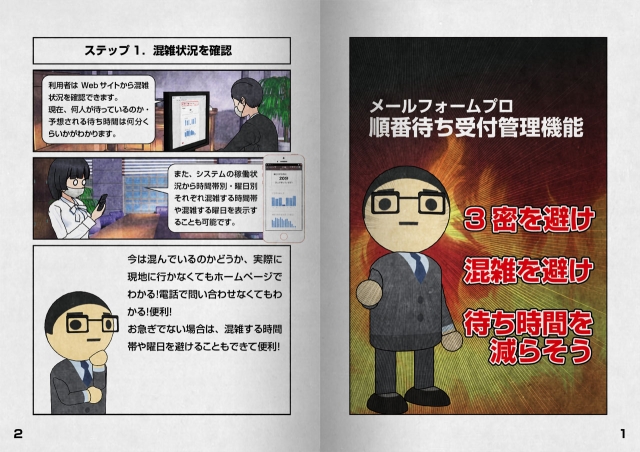
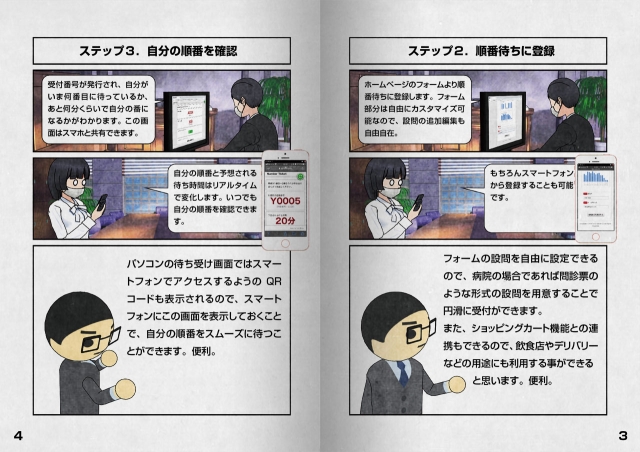

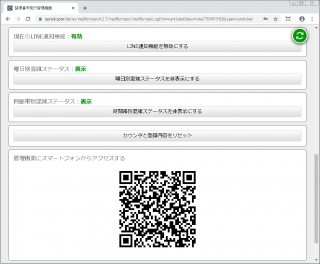
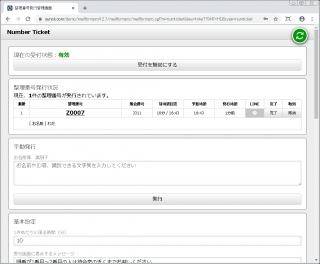

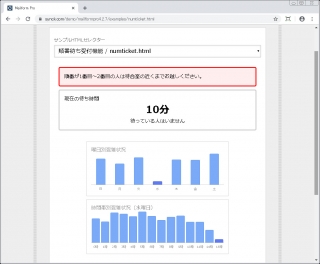
コメント欄